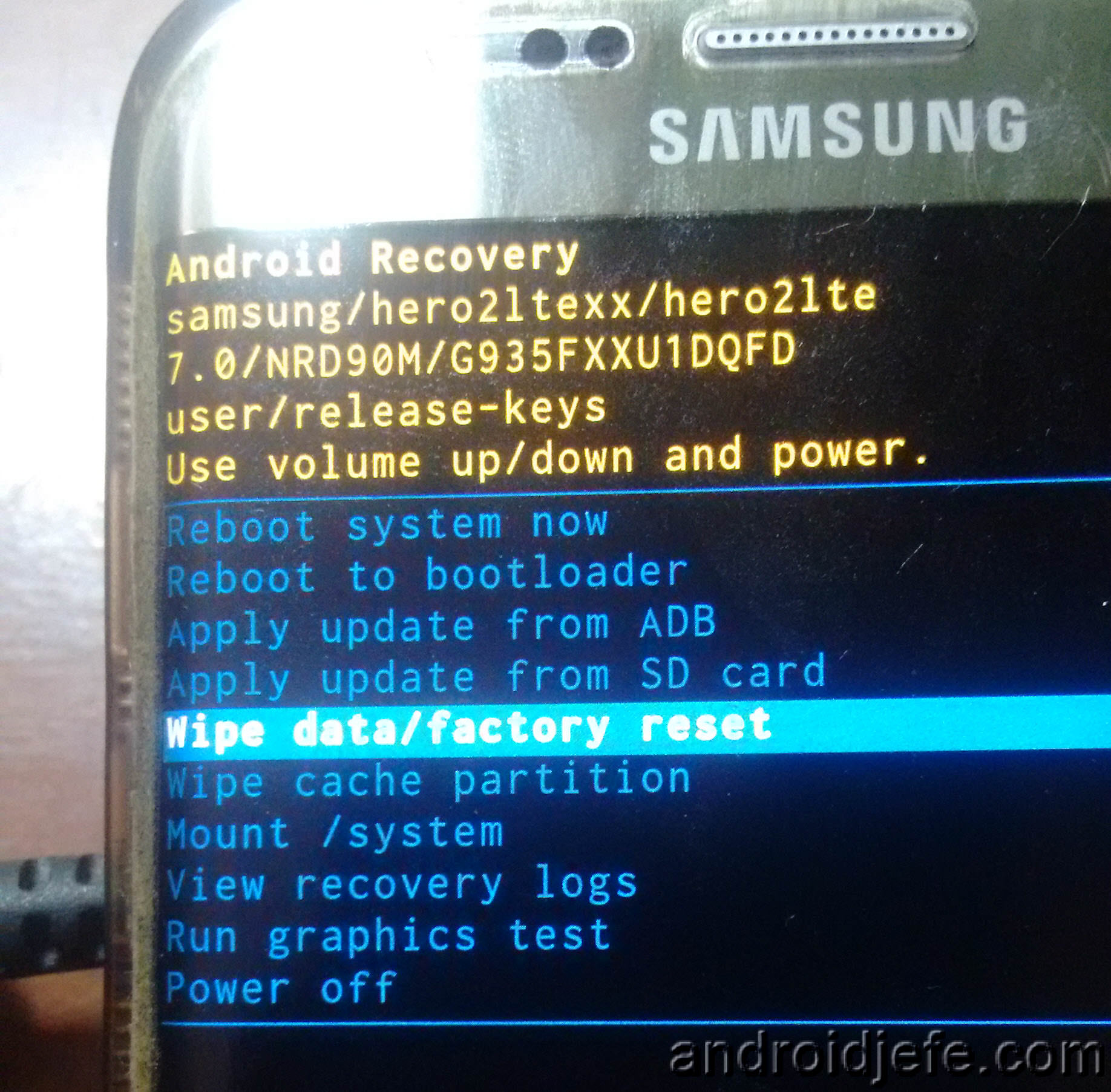
Antes de llevar tu Samsung Galaxy S7 Edge a servicio técnico, el hard reset es una última solución que puedes probar. Es muy fácil de realizar y en la mayoría de casos resuelve cualquier problema del celular, siempre que no haya un daño físico.
Hacer un hard reset implica borrar todos los datos del dispositivo y cambios hechos por el usuario. Básicamente, restaurar o volver el teléfono al estado original o «de fábrica».
Este procedimiento incluso puede arreglar un celular que no enciende. En este caso, no solo aplica para el S7 Edge. También sirve para hacer reset el Samsung S7 «normal» y cualquier Samsung Galaxy.

Solo debes tener en cuenta algo IMPORTANTE: Hacer un hard reset al Galaxy S7 Edge va a borrar todos los datos del dispositivo. Si el estado de tu teléfono te lo permite, ten la precaución de respaldar todos los archivos que no deseas perder.
Cómo hacer el Hard Reset
Existen dos formas de hacer un hard reset al S7 Edge. Desde el modo recovery, útil cuando el teléfono no enciende. También desde el modo de funcionamiento normal, a través de los ajustes del sistema.
Modo Recovery
- Apagar el teléfono
- Presionar al mismo tiempo los botones de Encendido, inicio y subir volumen. Soltar todos botones solamente cuando aparezca el logotipo Samsung Galaxy S7 Edge.
- Esperar a que aparezca la pantalla Android Recovery, mostrada en la imagen arriba (si sale una pantalla con el aviso No command, esperar pues debería desaparecer sola).
- Ubícate en la opción wipe data factory reset con los botones de volumen.
- Selecciona dicha opción presionando el botón de encendido.
Una vez que el proceso finalice, escoger la opción Reboot system now para encender el teléfono normalmente.
Consejo PRO: También es recomendable ejecutar la opción wipe cache partition. Es una medida complementaria para solucionar cualquier posible fallo en el sistema Android, incluso tras haber hecho hard reset.
Desde ajustes del sistema
- Entrar a los Ajustes del sistema.
- En la caja de búsqueda superior, ingresar la palabra Restablecer.
- Tocar en Restablecer valores predeterminados.
- Finalmente, al pie de la pantalla, tocar el botón Restablecer dispositivo.
Técnicamente, un hard reset no volverá el Samsung Galaxy S7 al estado de fábrica como comúnmente se habla. Es el sistema Android al que se le hace reset. Y este sistema puede no ser el mismo que el que tenía de fábrica el teléfono, quizás por una actualización. En otras palabras, un hard reset solo vuelve el sistema Android ACTUAL del teléfono al estado de fábrica.
Cómo restaurar la configuración de fábrica de tu dispositivo
Android Oreo para el Samsung Galaxy S7 Edge
Convertir botón Home en capacitivo (Samsung Galaxy S7 y S7 Edge)
